Los mapas base sirven como mapa de referencia en el que superponer datos de capas y visualizar información geográfica. Un mapa base individual puede estar compuesto de varias capas de entidades, ráster o web. Son la base de sus mapas y proporcionan contexto para su trabajo. 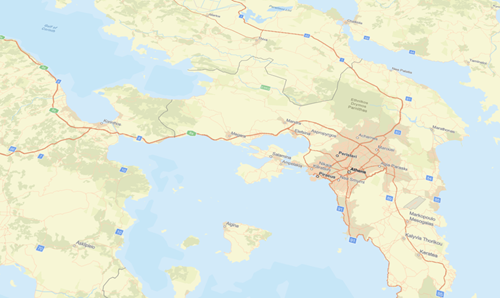
ArcGIS Pro proporciona varias capas de mapa base predefinidas para que las utilice en sus mapas. Después de agregar un mapa a su proyecto, el mapa base se puede cambiar en la pestaña Mapa.
- En la pestaña Mapa, en el grupo Capa, haga clic en Mapa base
 para abrir la Galería de mapas base.
para abrir la Galería de mapas base. - Haga clic en un icono de la galería para elegir un mapa base.
El mapa base se actualiza o se agrega al mapa.
Los demás mapas base predefinidos de la Galería de mapas base están diseñados para usarlos en varias escalas de mapa, de modo que el mapa base representa el contenido adecuado en cada rango de escalas de mapa. Estos mapas base son relativamente estáticos y no se actualizan con frecuencia.
Solo se puede usar un mapa base a la vez. El mapa base predeterminado que se agregue a los nuevos mapas se puede restablecer o deshabilitar en las opciones de mapa y escena.
Crear un mapa base personalizado
Además, también puede crear un mapa base personalizado. Crear un mapa base personalizado permite definir capas de referencia y de fondo. Las capas de referencia se dibujan encima de las capas operativas, mientras que las capas de fondo se dibujan debajo de las capas operativas.
Por ejemplo, quizá incluya carreteras como capa de referencia e imágenes de base como capa de fondo. Con este mapa base personalizado, la capa de carreteras aparecería sobre cualquier capa nueva que se agregase al mapa, mientras que la capa de imágenes aparecería por debajo.
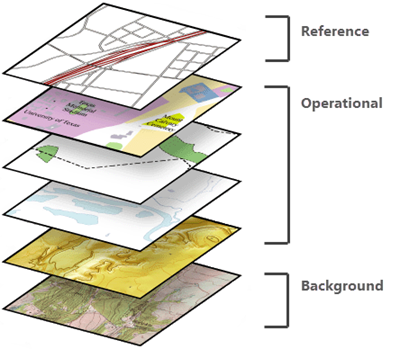
Después de crear un mapa base personalizado, este se guarda automáticamente y se agrega a la galería de mapas base. Desde ese momento, se puede utilizar en otros mapas del proyecto, pero no está disponible en otros proyectos.
Nota:
Los mapas base que contienen capas de referencia y de fondo aparecen en el panel Contenido en dos listas independientes.
- En la pestaña Insertar, en el grupo Proyecto, haga clic en la flecha desplegable Nuevo mapa y, a continuación, haga clic en Nuevo mapa base
 .
. - Agregue los datos que desee que contenga su mapa base. En la pestaña Mapa del grupo Capa, haga clic en Agregar datos
 . Busque sus datos y agréguelos al mapa base. También puede arrastrar contenido al mapa desde el panel Catálogo.
. Busque sus datos y agréguelos al mapa base. También puede arrastrar contenido al mapa desde el panel Catálogo. - Con el mapa base visible, en el panel Contenido, haga clic en Lista por orden de dibujo
 . Haga clic con el botón derecho en una capa y haga clic en Establecer como capa de referencia para establecer como capas de referencia todas las capas que estén por encima de la capa seleccionada y como capas de fondo todas aquellas capas que estén por debajo de ella.
. Haga clic con el botón derecho en una capa y haga clic en Establecer como capa de referencia para establecer como capas de referencia todas las capas que estén por encima de la capa seleccionada y como capas de fondo todas aquellas capas que estén por debajo de ella.